Jak wstawić kontrolę obrazu w programie Excel?
Jeśli chcesz wstawić charakterystyczną kontrolkę X, na przykład określoną kontrolkę obrazu, możesz przeczytać ten samouczek, który mówi o wstawianiu kontrolki obrazu X w programie Excel. Teraz wykonaj następujące kroki, aby zakończyć wstawianie kontrolki obrazu X.
Wstaw kontrolkę obrazu X w programie Excel
 Wstaw kontrolkę obrazu X w programie Excel
Wstaw kontrolkę obrazu X w programie Excel
Wstaw kontrolkę obrazu X, musisz najpierw pokazać kartę Deweloper na Wstążce.
1. kliknij filet > Opcje aby otworzyć Opcje programu Excel dialog, a następnie kliknij Dostosuj Wstążkę w lewym okienku, a następnie sprawdź Deweloper w prawej sekcji. Zobacz zrzut ekranu:

Note: Jeśli korzystasz z programu Microsoft Excel 2007, najpierw kliknij plik Biurowe przycisk w lewym górnym rogu> Opcje programu Excel, a następnie w Opcje programu Excel kliknij przycisk Popularny w lewym pasku na końcu zaznacz opcję Pokaż dewelopera w zakładce wstążka.
2. Następnie kliknij OK aby zamknąć okno dialogowe i wrócić do programu Excel, aby kliknąć Deweloper > wstawka > Obraz (formant ActiveX). Zobacz zrzut ekranu:

3. I narysuj kontrolę obrazu w odpowiednim miejscu, patrz zrzut ekranu:

4. kliknij Właściwości dla Deweloper kartę, a następnie a Właściwości wyskakuje okno dialogowe.
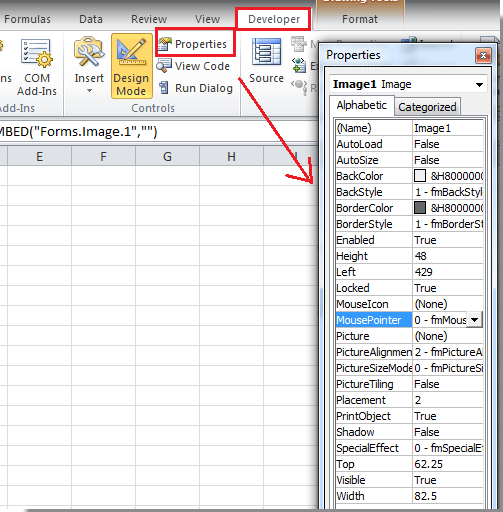
5. kliknij skategoryzowane kliknij, aby podświetlić Obrazek wiersz i kliknij przycisk znajdujący się obok niego, a następnie wybierz żądany obraz z wyskakującego okna dialogowego. Zobacz zrzut ekranu:

6. kliknij Otwarte aby wstawić obraz, a następnie zamknij Właściwości i kliknij Deweloper > Tryb projektowania aby wyjść z trybu projektowania. Zobacz zrzut ekranu:
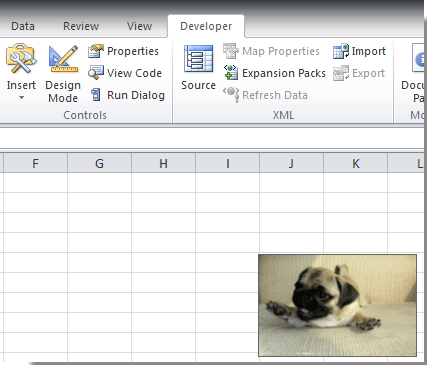
Najlepsze narzędzia biurowe
Zwiększ swoje umiejętności Excela dzięki Kutools for Excel i doświadcz wydajności jak nigdy dotąd. Kutools dla programu Excel oferuje ponad 300 zaawansowanych funkcji zwiększających produktywność i oszczędzających czas. Kliknij tutaj, aby uzyskać funkcję, której najbardziej potrzebujesz...

Karta Office wprowadza interfejs z zakładkami do pakietu Office i znacznie ułatwia pracę
- Włącz edycję i czytanie na kartach w programach Word, Excel, PowerPoint, Publisher, Access, Visio i Project.
- Otwieraj i twórz wiele dokumentów w nowych kartach tego samego okna, a nie w nowych oknach.
- Zwiększa produktywność o 50% i redukuje setki kliknięć myszką każdego dnia!

